

Salah satu fitur paling luar biasa dari setiap tablet Windows 8 / 8.1 / RT memungkinkan Anda untuk dengan cepat menulis catatan seperti di laptop, dan aplikasi OneNote Microsoft sangat cocok untuk ini. Tetapi bahkan pada laptop atau desktop, OneNote tetap menjadi alat pencatat yang nyaman dengan banyak fitur bermanfaat..
Buat catatan
Struktur dasar organisasi OneNote terdiri dari tiga bagian: buku catatan, bagian, dan halaman. Di bawah ini Anda dapat melihat bahwa saya memiliki dua buku catatan: satu untuk catatan pribadi dan satu untuk Windowstips. Di dalam buku catatan kedua saya telah membuat tiga bagian, yang masing-masing memiliki beberapa halaman. Setiap bagian memiliki warna sendiri, tetapi lebih pada nanti.
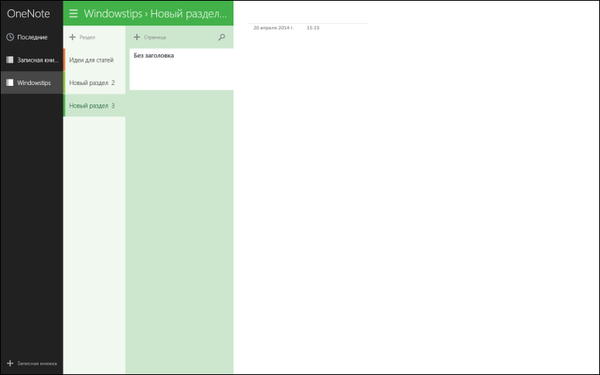
Setiap halaman dapat diberi nama dengan memasukkan teks yang diperlukan di atas garis abu-abu tipis di sudut kiri atas halaman, yang juga merupakan tanggal dan waktu halaman itu dibuat. Setelah itu, Anda dapat mulai mengetik atau menulis catatan. Untuk kenyamanan memasukkan catatan, Anda dapat menghapus bagian di sebelah kiri. Untuk melakukan ini, aktifkan mode layar penuh melalui panel aplikasi. Jika perlu, bagian ini dapat dengan cepat dikembalikan dengan mengklik ikon dengan tiga garis di sudut kiri atas.
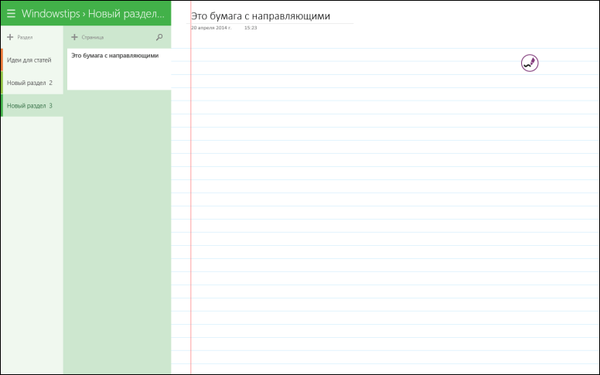
Seperti yang ditunjukkan di atas, dalam beberapa kasus, saya lebih suka kertas dalam catatan saya memiliki panduan. Anda dapat mengaktifkannya lagi, melalui panel aplikasi, yang terbuka dengan klik kanan atau dengan gerakan jari dari atas atau bawah layar, jika Anda memiliki perangkat layar sentuh. Di tempat yang sama Anda dapat memilih jenis kertas non-linear atau dalam sangkar.
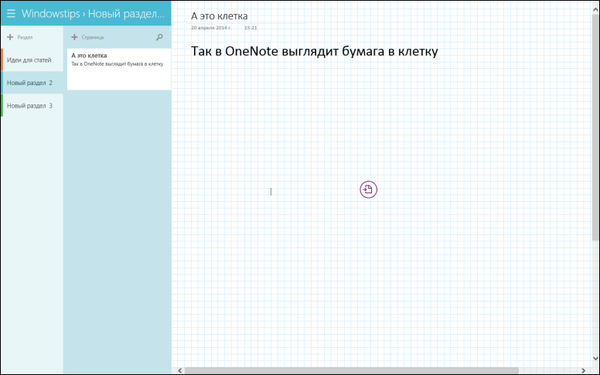
Ikon kecil yang muncul ketika kursor diposisikan untuk input teks memungkinkan Anda untuk membuka menu radial (melingkar).
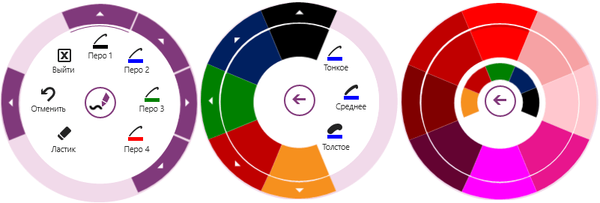
Menu radial, meskipun namanya mengerikan, adalah salah satu aspek terbaik dari OneNote, yang menyediakan akses hampir instan ke sejumlah fitur aplikasi. Saat bekerja dengan stylus secara default, menu ini memungkinkan Anda untuk dengan cepat menyesuaikan ketebalan pena dan warna goresan..
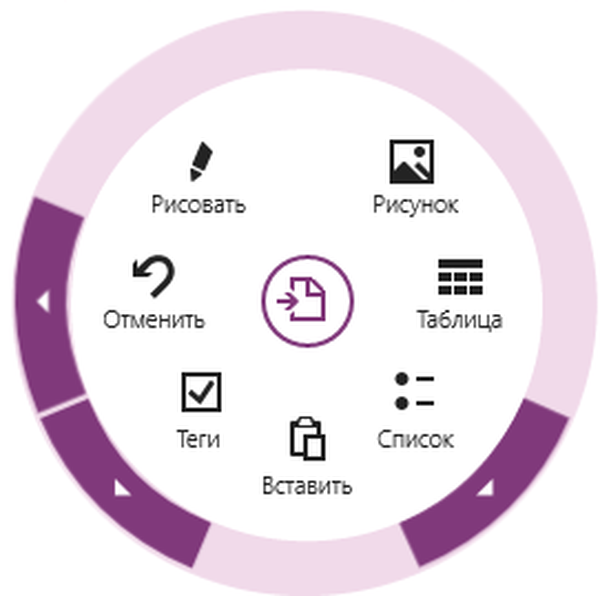
Jika Anda tidak memiliki stylus, menu bundar masih akan tersedia untuk Anda, meskipun ikonnya akan terlihat seperti selembar kertas, bukan pena, dan secara default itu akan membuka akses ke fungsi yang lebih kompleks tetapi sangat berguna: menyisipkan gambar, tabel atau daftar dan dll.
Anda mungkin bertanya-tanya: Bagaimana memulihkan file PDF yang rusak? Apakah ada kehidupan tanpa PDF atau hadiah-hukuman dari AdobeKustomisasi
Anda dapat mengubah warna setiap bagian. Secara total, 16 warna berbeda tersedia untuk ini. Anda juga dapat membuat halaman bersarang yang sedikit berlekuk dan dengan demikian menonjol dari sisa halaman. Sebagai contoh, saya menggunakan fungsi ini untuk menunjukkan hubungan antara berbagai not..
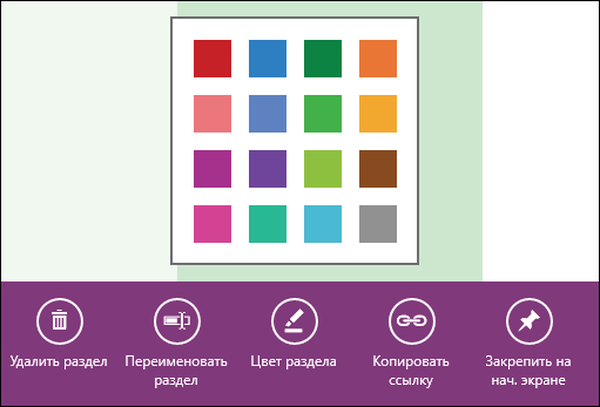
Fitur lainnya
Ketika Anda memilih halaman atau bagian, baik dengan mengklik kanan atau dengan menekan lama, panel dengan opsi muncul di bagian bawah layar, seperti yang ditunjukkan di atas. Salah satu opsi ini disebut Salin Tautan. Karena semua catatan Anda secara otomatis disinkronkan dengan OneDrive, fitur ini memungkinkan Anda untuk membuat tautan yang dapat dibagikan dengan teman atau kolega Anda jika Anda ingin mereka dapat melihat catatan Anda.
Opsi lain disebut "Sematkan ke Layar Mulai," dan ini berfungsi untuk bagian dan halaman. Saya percaya tujuan fungsi ini tidak memerlukan penjelasan. Opsi lain memungkinkan Anda untuk menghapus / mengganti nama bagian atau halaman. Juga perlu disebutkan lagi bahwa aplikasi secara otomatis membuat salinan cadangan dari semua catatan di "cloud", ini menjelaskan kurangnya tombol "Simpan". Berkat fitur yang sama, semua catatan Anda akan tersedia untuk Anda dari perangkat lain tempat aplikasi OneNote diinstal..
Kesimpulan
Perlu dicatat bahwa OneNote juga tersedia sebagai versi desktop dengan beberapa fitur tambahan, tetapi dengan antarmuka yang agak rumit, jika dibandingkan dengan versi Metro, yang mungkin memuaskan kebutuhan sebagian besar pengguna..
Namun, banyak orang meremehkan kemampuan alat ini dan lebih suka menggunakan alternatif. Namun, versi sentuh OneNote sangat bagus untuk membuat catatan serta mengatur berbagai aspek kehidupan Anda secara visual, dan bahkan untuk membuat peta pikiran.
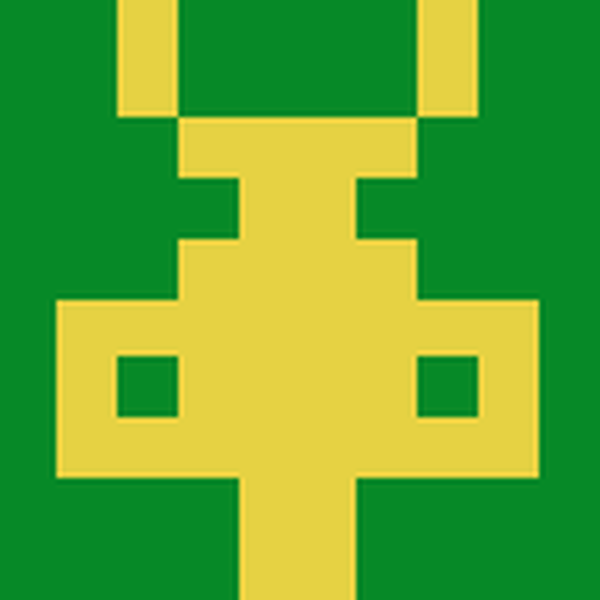 Aplikasi tidak ditemukan di toko. :-( Buka menyimpan pencarian web Google
Aplikasi tidak ditemukan di toko. :-( Buka menyimpan pencarian web Google Semoga harimu menyenangkan!











